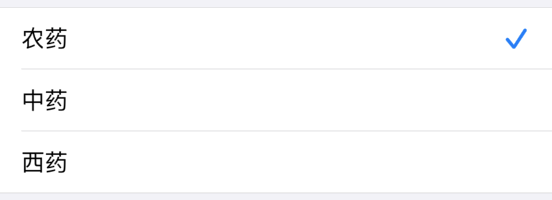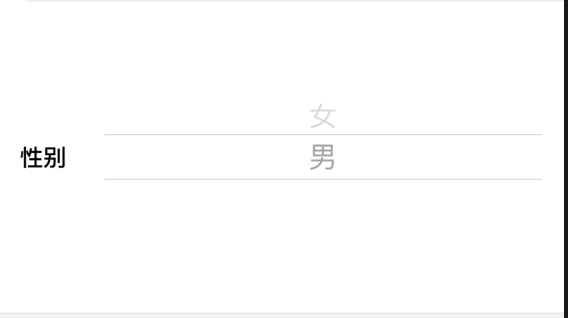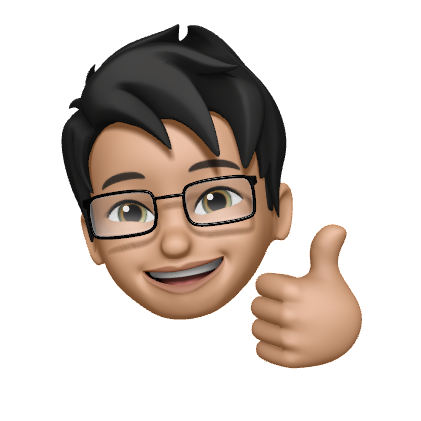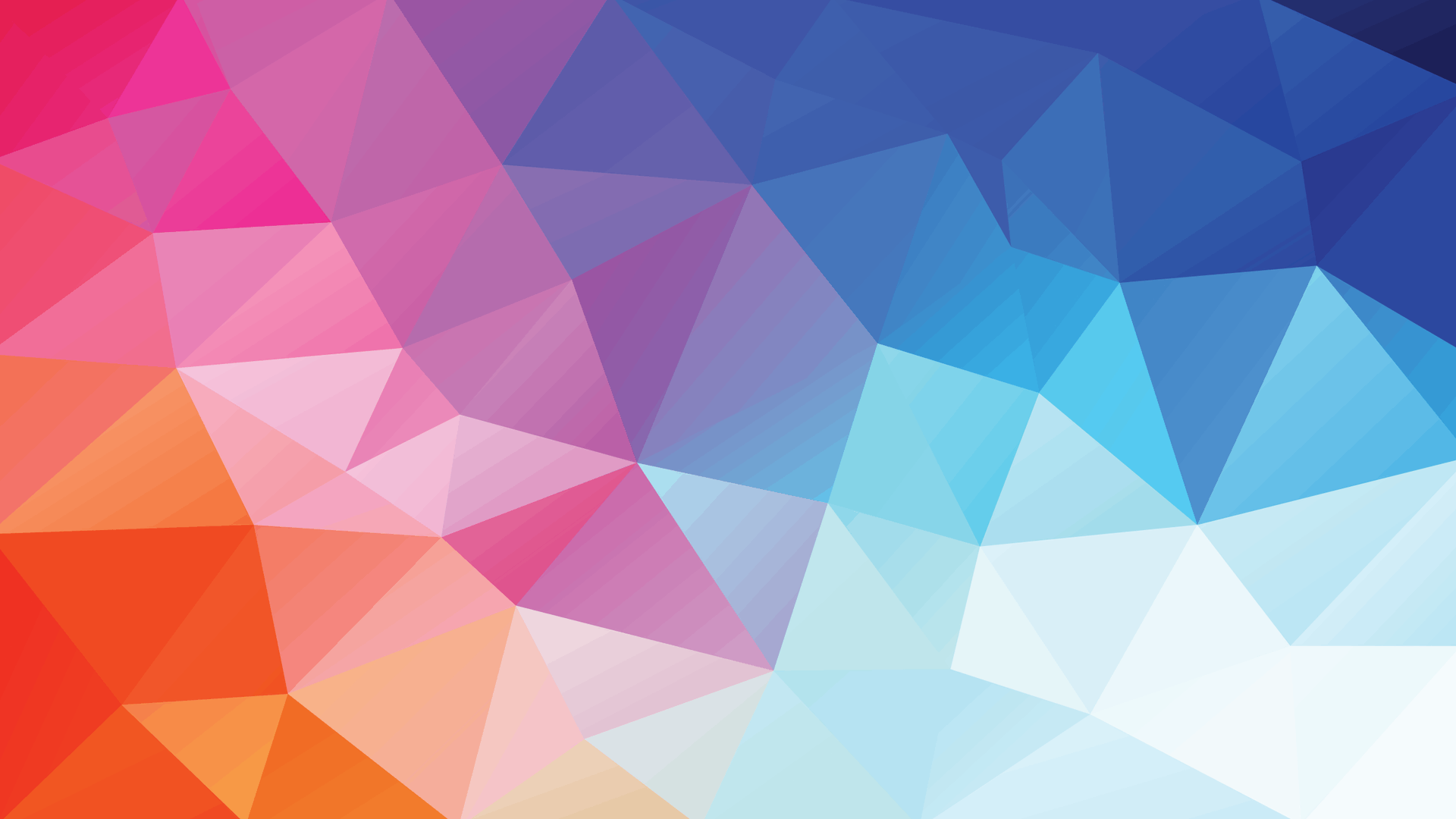Picker 会根据平台显示所要展示的效果
Picker
struct Picker<Label, SelectionValue, Content> where Label : View, SelectionValue : Hashable, Content : View
|
用法
Picker基础用法
var strengths = ["男", "女"]
@State private var selectedStrength = 0
var body: some View {
Form {
Picker(selection: $selectedStrength, label: Text("Strength")) {
ForEach(0 ..< strengths.count) {
Text(self.strengths[$0]).tag($0)
}
}
}
}
Button(action: ({
let user = User(context: self.managedObjectContext)
user.name = self.selectedStrength
do {
try self.managedObjectContext.save()
} catch { print(error) }
}))
|
Picker中使用自定义结构体
@ObservedObject var frequencies = DrugUserInfoes()
var body: some View {
Form {
Picker("服药频率", selection: $frequencies.drugEatInfoes) {
ForEach(DrugUserInfoes.DrugEatInfoes.allCases, id: \.self) { season in
Text(season.rawValue).tag(season)
}
}
}
}
class DrugUserInfoes: ObservableObject {
enum DrugEatInfoes: String, CaseIterable {
case day1eat1 = "一天一次"
case day1eat2 = "一天两次"
}
@Published var drugEatInfoes = DrugEatInfoes.day1eat2
}
Button(action: ({
let eatInfo = EatInfo(context: self.managedObjectContext)
eatInfo.frequency = self.frequencies.drugEatInfoes.rawValue
do {
try self.managedObjectContext.save()
} catch { print(error) }
}))
|
Picker中使用API Json
@ObservedObject var networkingManager = NetworkingManager()
var body: some View {
Form {
Picker(selection: $selection, label: Text("药品名称").bold()) {
ForEach(0 ..< networkingManager.dataList.data.count, id: \.self) {
Text(self.networkingManager.dataList.data[$0].name).tag($0)
}
}
}
}
Button(action: ({
let eatInfo = EatInfo(context: self.managedObjectContext)
eatInfo.name = self.networkingManager.dataList.data[self.selection].name
do {
try self.managedObjectContext.save()
} catch { print(error) }
}))
|
DatePicker
SwiftUI的DatePicker视图类似UIDatePicker,并带有各种各样的选择来控制它的外观和运行。 像所有存储值的控件一样,它确实需要绑定到应用程序中的某种状态。
例如,这创建了一个绑定到生成日期属性的日期选项,允许用户先选择任何日期,然后显示日期选项的值,因为该选项设置时即可:
struct ContentView: View {
var dateFormatter: DateFormatter {
let formatter = DateFormatter()
formatter.dateStyle = .long
return formatter
}
@State private var birthDate = Date()
var body: some View {
VStack {
DatePicker(selection: $birthDate, in: ...Date(), displayedComponents: .date) {
Text("Select a date")
}
Text("Date is \(birthDate, formatter: dateFormatter)")
}
}
}
|
在其他控件中的用法
翻页选择
嵌套在Form中,就会有NavigationView的显示效果

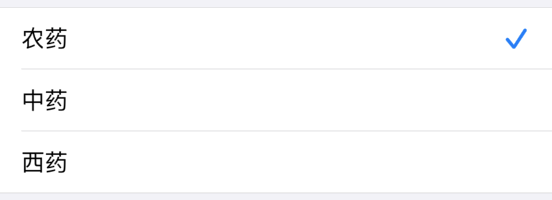
var users1 = ["男", "女"]
var body: some View {
Form {
Picker(selection: $gender, label: Text("性别").bold()) {
Text("女").tag(1)
Text("男").tag(2)
}.pickerStyle(SegmentedPickerStyle())
}
}
|
标准样式
.pickerStyle
- DefaultPickerStyle
- PopUpButtonPickerStyle(macOS)
- RadioGroupPickerStyle(macOS)
- SegmentedPickerStyle(macOS、iOS、tvOS、Mac Catalyst)
- WheelPickerStyle(iOS、watchOS、Mac Catalyst)
SegmentedPickerStyle
横向选择
var users1 = ["男", "女"]
var body: some View {
VStack {
Picker(selection: $gender, label: Text("性别").bold()) {
Text("女").tag(1)
Text("男").tag(2)
}.pickerStyle(SegmentedPickerStyle())
}
}
|
iOS效果

macOS效果
tvOS效果
Mac Catalyst效果
WheelPickerStyle
竖向选择
var users1 = ["男", "女"]
var body: some View {
VStack {
Picker(selection: $gender, label: Text("性别").bold()) {
Text("女").tag(1)
Text("男").tag(2)
}.pickerStyle(WheelPickerStyle())
}
}
|
iOS效果
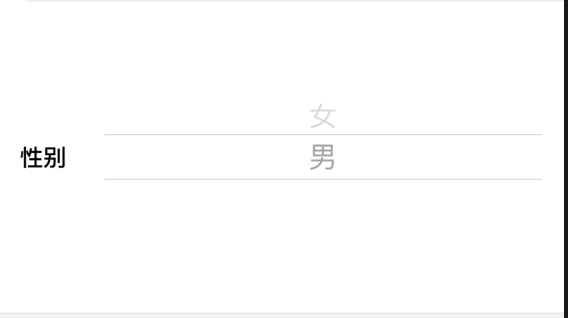
macOS效果
tvOS效果
Mac Catalyst效果
RadioGroupPickerStyle
其他
.labelsHidden()
隐藏标签
这仍然创造了标签,但现在却没有显示出来。 因此,您可以将Picker放入VStack中,并添加您自己选择的标签。
提示:如果你想要隐藏所有标签,你可以将标签 .labelsHidden() 修改符应用到VStack或你所使用的最外层容器中。